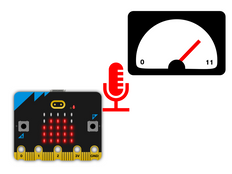1단계: 만들어 보세요.
프로젝트 소개
BBC micro:bit's 마이크를 사용하여 음성을 녹음하고 속도를 높이거나 낮춰서 재생해 보세요.
소개
프로그래밍 가이드
사용방법
아래 코드를 micro:bit 에 넣어보세요. 버튼 A를 누르고 마이크에 대고 말하세요. 녹화 중에는 LED 디스플레이에 사각형이 나타납니다.
녹음된 사운드를 재생하려면 버튼 B를 누르세요. 재생 속도가 두 배 빨라져서 목소리가 빨라지고 삐걱거리는 것처럼 들립니다!
설명
이 코드는 녹음을 위해 샘플 속도를 10,000 헤르츠(Hz)로 설정합니다. 즉, micro:bit 는 매초 10,000 번 마이크에서 소리를 측정하거나 샘플링합니다.
재생할 때는 샘플을 두 배 빠르게, 즉 초당 20,000 번 재생합니다. 즉, 재생 속도가 두 배 빨라지고, 녹음된 소리의 피치도 두 배로 높아집니다.
새로운 소리를 녹음하면 이전에 녹음한 내용이 삭제되고, 뒷면의 재설정 버튼을 누르거나 micro:bit 를 전원(USB 또는 배터리 팩)에서 분리해도 이전 녹음 내용은 삭제됩니다.
준비물
- micro:bit V2
- MakeCode 편집기
- 선택 사항: 음량과 음질을 높이기 위한 악어 클립 리드와 헤드폰 또는 증폭 스피커
2단계: 프로그래밍 해보세요.
3단계: 더 좋게 만들어 보세요.
- '버튼 B를 눌렀을 때'를 '흔들 때'로 바꾸세요. 그러면 소리를 녹음하고 보호하려는 대상에 micro:bit 를 넣을 수 있습니다. 녹음된 내용을 픽업하면 재생됩니다!
- 버튼 B 블록에서 재생 샘플 속도 숫자를 변경하세요. 숫자가 클수록 재생 속도가 빨라지고 피치가 높아집니다. 숫자가 낮을수록 소리가 느려지고 음높이가 낮아집니다.
- 다양한 녹음 샘플 레이트로 실험해보세요. 낮은 샘플 레이트로 녹음하면 더 오랫동안 녹음할 수 있지만, 품질은 떨어집니다. 녹음 샘플 속도가 높을수록 녹음 시간은 짧아지지만, 품질은 더 좋아집니다.
- 재생되는 사운드의 품질을 개선하려면 헤드폰이나 증폭 스피커를 핀 0 과 GND에 연결하세요.
This content is published under a Creative Commons Attribution-ShareAlike 4.0 International (CC BY-SA 4.0) licence.